È possibile tagliare una registrazione a proprio piacimento e applicare annotazioni alle nuove registrazioni per personalizzarle prima o durante la registrazione. Informazioni sulle annotazioni incluse rispettivamente in Stream Mobile per iPhone e Android.
Oltre alla barra di annotazione, sono disponibili funzioni di modifica standard come Annulla, Ripeti, Ruota e così via. Vedere Registrare un argomento video
Iphone
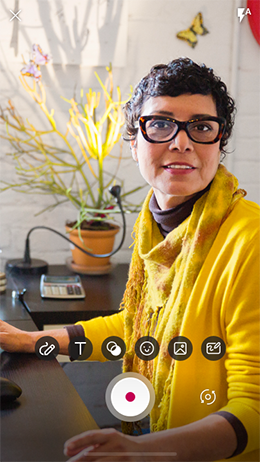
Android

Barra di annotazione su iPhone
Pronto a sperimentare? Prova una o più di queste funzionalità sul tuo iPhone:
Name
Dettagli
Filtri 
Applicare una gamma di filtri colorati 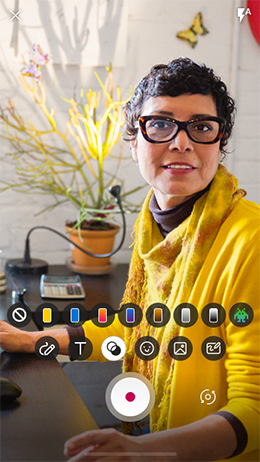

Digitare testo con colori diversi 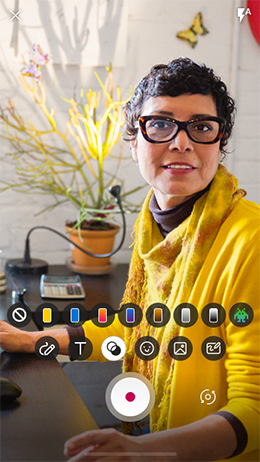
Emoji
Inserire una varietà di emoji
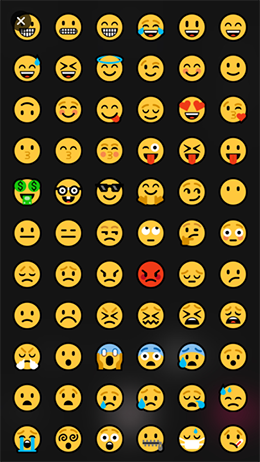
Disegnare
Disegnare con le dita o scrivere direttamente sullo schermo
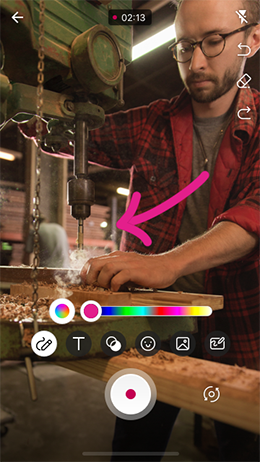
Lavagna
Abbozzare, a zig-zag o scrivere su una lavagna o una lavagna
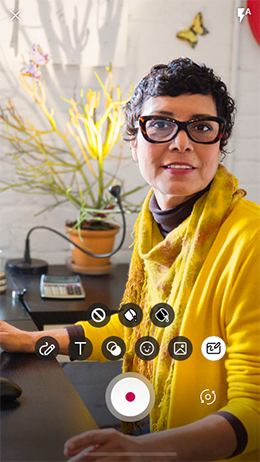
Adesivo foto
Aggiungere una foto o più foto per creare un collage o aggiungere interesse visivo
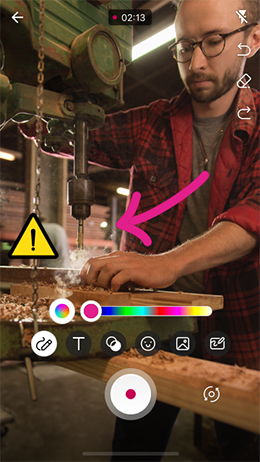
Barra di annotazione nei telefoni Android
Pronto a sperimentare? Prova una o più di queste funzionalità nel tuo telefono Android:
Name
Dettagli
Filtri
Applicare un intervallo di filtri colorati
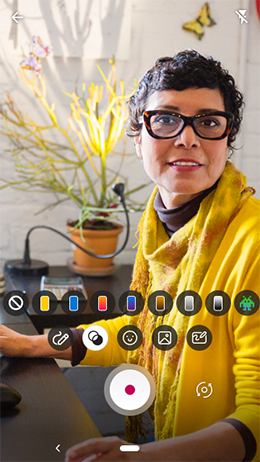
Emoji
Inserire una varietà di emoji
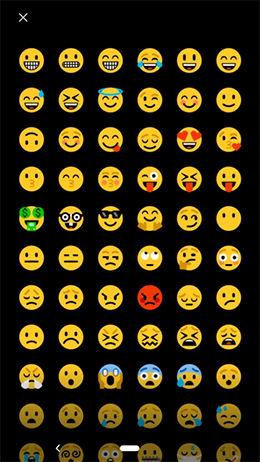
Disegnare
Disegnare con le dita o scrivere direttamente sullo schermo
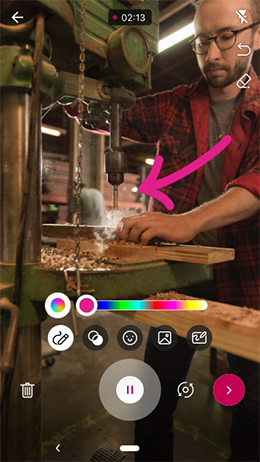
Lavagna
Abbozzare, a zig-zag o scrivere su una lavagna o una lavagna
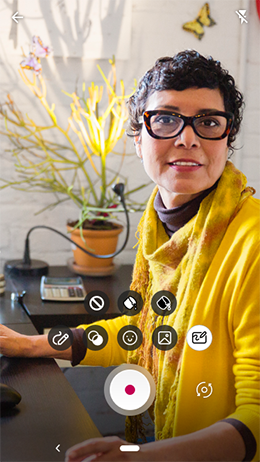
Adesivo foto
Aggiungere una foto o più foto per creare un collage o aggiungere interesse visivo
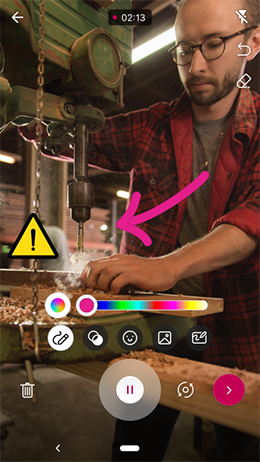
Modificare un video in un iPhone
Puoi condividere i tuoi pensieri scrivendo o digitandoli, inserendo adesivi per aggiungere sentimenti, applicare filtri o colore di sfondo per un aspetto distintivo, includere una foto per un effetto collage e accorciare anche la clip.
-
Aprire l'app Microsoft Stream
-
Selezionare +, quindi Crea nuovo video dall'elenco visualizzato in basso
-
Selezionare il pulsante Ruota

Nota: La modalità predefinita è la fotocamera con vista mondo, ma quando ruoti la fotocamera

-
Selezionare il pulsante Registra

-
Selezionare il pulsante Avanti per rivedere la registrazione e ridisporre i clip nell'ordine preferito o aggiungere una foto dalla raccolta foto
-
Tocca un clip specifico nella sequenza temporale per visualizzare la schermata Di ritaglio
-
Trascinare i punti di controllo per tagliare
Nota: Selezionare il pulsante Mirror per annullare la registrazione. Se hai registrato in modalità di visualizzazione automatica con il testo dietro di te, il mirroring capovolge la registrazione in modo che il testo possa essere letto correttamente.
-
Seleziona Conferma > Carica quando sei soddisfatto delle modifiche per unire il video e avviare il processo di caricamento
Modificare un video in un telefono Android
Puoi inserire emoji per aggiungere sentimenti, applicare filtri o colore di sfondo per un aspetto fresco, includere una foto per un effetto collage e tagliarla anche sulla tua lunghezza preferita.
-
Aprire l'app Microsoft Stream
-
Selezionare +, quindi Crea nuovo video dall'elenco visualizzato in basso
-
Selezionare il pulsante Ruota

Nota: La modalità predefinita è la fotocamera con vista mondo, ma quando ruoti la fotocamera

-
Selezionare il pulsante Registra

-
Annotare la schermata prima di iniziare o durante la registrazione
-
Seleziona il pulsante Avanti per rivedere ciò che hai registrato finora
-
Selezionare Carica quando si è soddisfatti delle modifiche per unire il video e avviare il processo di caricamento
Ci farebbe piacere sapere cosa ne pensi
Usare lo strumento per il feedback scuotendo il dispositivo o passando a Impostazioni > Guida e feedback > Condividi feedback.
Posta elettronica:
-
Segnala problemi di iOS per streamiosstore@microsoft.com
-
Segnala problemi di Android per streamiosstore@microsoft.com










